Смарт-приставка – это отличное устройство, которое позволяет превратить ваш обычный телевизор в современный умный телевизор. Она дает вам доступ к множеству интересных функций, таких как просмотр видео онлайн, использование социальных сетей и многое другое. Однако, чтобы начать использовать смарт-приставку, необходимо правильно настроить ее на вашем телевизоре.
Настройка смарт-приставки на телевизоре несложна, но требует некоторого внимания и следования инструкциям. Во-первых, вам нужно соединить смарт-приставку с телевизором при помощи HDMI-кабеля. Подключите один конец к порту HDMI на телевизоре, а другой – к порту HDMI на смарт-приставке. Затем, включите телевизор и выберите соответствующий HDMI-вход на пульте управления.
После этого вы увидите экран приветствия смарт-приставки. Вам нужно будет выбрать язык, подключиться к Wi-Fi сети и ввести учетные данные аккаунта Google. Если у вас нет аккаунта Google, создайте его, чтобы иметь возможность скачивать и устанавливать приложения.
После завершения настройки, вы сможете исследовать различные функции смарт-приставки, устанавливать приложения и настроить их согласно вашим потребностям. Теперь вы готовы наслаждаться всеми преимуществами современного телевидения прямо на своем телевизоре!
Важные моменты при настройке смарт приставки на телевизоре

Настройка смарт приставки на телевизоре может показаться сложной задачей, особенно для тех, кто не имеет опыта работы с подобными устройствами. Однако, соблюдение нескольких важных моментов поможет справиться с этой задачей гораздо проще и быстрее.
Вот некоторые ключевые моменты, на которые стоит обратить внимание при настройке смарт приставки на телевизоре:
| 1. | Совместимость |
| 2. | Подключение к интернету |
| 3. | Установка приложений |
| 4. | Обновление прошивки |
| 5. | Настройка управления |
Первым и самым важным моментом является совместимость смарт приставки и телевизора. Убедитесь, что ваш телевизор поддерживает подключение и работу с таким устройством. Обычно это указано в технических характеристиках телевизора или на его официальном веб-сайте.
Далее, необходимо подключить смарт приставку к интернету. Это может быть сделано посредством Wi-Fi или Ethernet-подключения. Убедитесь, что ваш телевизор имеет доступ к интернету для установки и обновления приложений, а также для просмотра контента онлайн.
После успешного подключения к интернету, вы сможете установить необходимые приложения на смарт приставку. Обычно, в меню настройки вы найдете функцию "Магазин приложений", где можно выбрать и установить приложения по своему выбору. При установке стоит обратить внимание на рейтинг, отзывы и функционал приложений.
Не забудьте также проверить наличие доступных обновлений прошивки для вашей смарт приставки. Обычно, это делается через меню настройки, где можно проверить наличие и загрузить последнюю версию прошивки для улучшения стабильности работы устройства и добавления новых функций.
Наконец, настройка управления – последний, но важный момент. Убедитесь, что ваша смарт приставка подключена к телевизору правильно. Обычно, это делается с помощью HDMI или AV-кабеля. Выберите соответствующий источник входного сигнала на телевизоре, а затем следуйте инструкциям на экране для настройки управления и завершения настройки смарт приставки.
Соблюдение этих важных моментов поможет вам успешно настроить смарт приставку на телевизоре и наслаждаться использованием различных приложений и онлайн-контента на большом экране.
Выбор смарт приставки

Перед покупкой смарт приставки необходимо учесть несколько ключевых факторов, которые помогут вам сделать правильный выбор.
Во-первых, стоит обратить внимание на операционную систему. В настоящее время на рынке представлены приставки, работающие на разных платформах: Android TV, Tizen, WebOS и других. Каждая из них имеет свои особенности и функциональность, поэтому выбор операционной системы зависит от ваших предпочтений и потребностей.
Во-вторых, следует обратить внимание на аппаратные характеристики смарт приставки. Они включают процессор, оперативную память, объем внутренней памяти и графический процессор. Более мощные характеристики позволят приставке работать быстрее и без зависаний при запуске приложений и потоковой передачи контента.
Также стоит обратить внимание на наличие нужных вам портов и разъемов на смарт приставке. Например, если вы планируете подключить внешний жесткий диск или игровой контроллер, убедитесь, что приставка имеет соответствующие порты.
Кроме того, уделите внимание поддерживаемым приложениям и сервисам. Убедитесь, что необходимые вам приложения, такие как YouTube, Netflix или Twitch, доступны для установки и пользования на выбранной вами приставке.
Не забывайте также о ценовом диапазоне, который вам доступен. Существует множество смарт приставок на рынке, и цены на них могут значительно различаться. Определитесь с бюджетом и выберите приставку, которая соответствует вашим потребностям и возможностям.
Подключение смарт приставки к телевизору

- Проверьте, поддерживает ли ваш телевизор подключение смарт приставки. Обычно на задней или боковой панели телевизора есть разъемы HDMI или USB, которые можно использовать для подключения приставки.
- Подсоедините смарт приставку к телевизору с помощью кабеля HDMI или USB. Вставьте один конец кабеля в разъем на приставке, а другой конец - в соответствующий разъем на телевизоре.
- Включите ваш телевизор и выберите соответствующий источник сигнала. Обычно это делается с помощью пульта дистанционного управления телевизором или кнопок на самом телевизоре.
- Следуйте инструкциям на экране, чтобы настроить смарт приставку. Вам может потребоваться подключиться к Wi-Fi сети, ввести логин и пароль от вашего аккаунта и выполнить другие настройки.
- Когда все настройки завершены, вы сможете получить доступ к приложениям и сервисам на вашей смарт приставке. Используйте пульт дистанционного управления, чтобы навигироваться по меню и выбирать контент.
Теперь ваша смарт приставка полностью подключена к телевизору, и вы можете наслаждаться разнообразным контентом прямо на большом экране. Вы можете смотреть фильмы и сериалы, играть в игры, просматривать веб-страницы и многое другое. Удачного использования ваших новых возможностей!
Настройка смарт приставки через меню телевизора
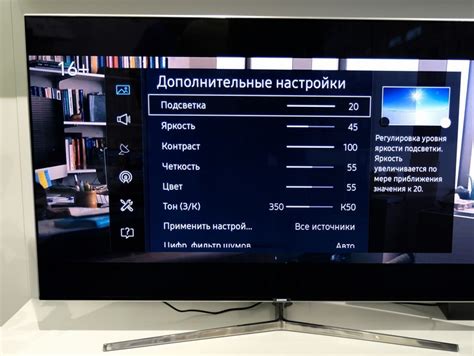
Для работы с смарт приставкой на телевизоре необходимо выполнить настройки через меню телевизора. Этот процесс может незначительно различаться в зависимости от модели и марки телевизора. В целом, настройка состоит из нескольких основных шагов.
Шаг 1: Включите телевизор и убедитесь, что смарт приставка подключена к нему с помощью HDMI-кабеля или другого соответствующего кабеля.
Шаг 2: На пульте дистанционного управления телевизора найдите кнопку "Меню" или "Настройки". Нажмите эту кнопку, чтобы открыть главное меню телевизора.
Шаг 3: В главном меню найдите и выберите раздел "Настройки" или "Настройки телевизора".
Шаг 4: В разделе "Настройки" найдите и выберите опцию "Внешние устройства" или "Источники сигнала".
Шаг 5: В списке доступных источников сигнала найдите смарт приставку и выберите ее.
Шаг 6: Завершите настройку, следуя инструкциям на экране телевизора. Возможно, вам потребуется ввести информацию о подключении к интернету или установить дополнительное программное обеспечение.
После завершения настройки смарт приставки через меню телевизора, вы сможете пользоваться ее функциями и удобным интерфейсом для просмотра видео, использования приложений и доступа к интернету прямо на вашем телевизоре.
Обратите внимание, что точные шаги настройки могут отличаться в зависимости от модели телевизора и его операционной системы. Перед началом настройки рекомендуется ознакомиться с инструкцией пользователя для вашего конкретного телевизора.
Подключение смарт приставки к интернету

Для полноценного использования функций смарт приставки необходимо подключить ее к интернету. Вот несколько шагов, которые помогут вам настроить соединение:
- Подготовьте смарт приставку для настройки интернета. Убедитесь, что приставка подключена к телевизору и включена.
- Перейдите в настройки смарт приставки. Обычно это можно сделать через главное меню или нажатием соответствующей кнопки на пульте управления.
- Выберите раздел "Сеть" или "Интернет". Здесь вы найдете все настройки, связанные с подключением к интернету.
- Выберите опцию "Подключение Wi-Fi" или "Wi-Fi настройки".
- Выберите вашу Wi-Fi сеть из списка доступных сетей. Если ваша сеть скрыта, выберите опцию "Добавить скрытую сеть" и введите данные сети вручную.
- Введите пароль от вашей Wi-Fi сети, если требуется. Обратите внимание, что пароль чувствителен к регистру.
- Подождите, пока смарт приставка установит соединение с вашей Wi-Fi сетью. Обычно это занимает несколько секунд.
- Проверьте соединение, перейдя на одну из смарт-функций приставки или открыв веб-браузер.
Поздравляем! Теперь ваша смарт приставка подключена к интернету и готова к использованию всех своих возможностей.
Установка приложений на смарт приставку
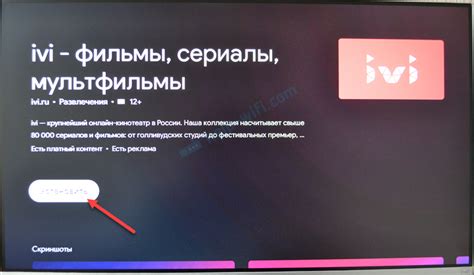
Установка приложений на смарт приставку позволяет расширить функциональность устройства и получить доступ к разнообразным развлекательным и информационным сервисам. Чтобы установить приложение на свою смарт приставку, следуйте этим простым шагам:
Шаг 1: Откройте меню смарт приставки, нажав на кнопку «Меню» на пульте дистанционного управления.
Шаг 2: В меню найдите и выберите раздел «Приложения».
Шаг 3: В открывшемся разделе «Приложения» вы увидите список доступных для установки приложений. Большинство смарт приставок предлагают популярные приложения, такие как YouTube, Netflix, Spotify и другие.
Шаг 4: Чтобы установить приложение, просто выберите его из списка и нажмите на кнопку «Установить». В некоторых случаях, вам может потребоваться подтверждение установки.
После завершения установки, вы сможете найти установленное приложение в разделе «Мои приложения» или на главном экране вашей смарт приставки. Открыв его, вы сможете пользоваться всеми функциями и возможностями приложения.
Чтобы удалить установленное приложение, откройте раздел «Мои приложения», найдите нужное приложение и выберите опцию «Удалить».
Установка приложений на смарт приставку – это простой и удобный способ настроить устройство под ваши индивидуальные потребности. Расширяйте функциональность вашей смарт приставки, добавляйте новые приложения и наслаждайтесь комфортом использования вашего телевизора.
Настройка аккаунта на смарт приставке

Для того чтобы в полной мере использовать возможности своей смарт приставки, необходимо настроить свой аккаунт. Это позволит вам получить доступ к множеству различных приложений и сервисов, синхронизировать данные и настроить персональные настройки.
Вот несколько простых шагов, которые помогут вам настроить аккаунт на вашей смарт приставке:
- Включите вашу смарт приставку и подключитесь к Интернету.
- Найдите настройки аккаунта на экране главного меню.
- Выберите пункт "Создать аккаунт" или "Войти в существующий аккаунт", в зависимости от того, у вас уже есть аккаунт или нет.
- Заполните необходимую информацию, такую как имя, электронную почту и пароль.
- Подтвердите создание аккаунта или вход в существующий аккаунт, следуя инструкциям на экране.
- После успешной настройки аккаунта вы сможете войти в него и настроить все необходимые параметры, а также загружать и устанавливать приложения.
Не забудьте сохранить вашу учетную запись и пароль в надежном месте, чтобы в дальнейшем не возникло проблем с доступом к вашему аккаунту на смарт приставке.
Настройка аккаунта на смарт приставке является важным шагом, который поможет вам насладиться всеми возможностями вашего устройства. Приятного пользования!
Оптимизация работы смарт приставки на телевизоре

- Обновляйте программное обеспечение
- Освободите место на жестком диске
- Оптимизируйте сетевое подключение
- Удалите ненужные приложения и расширения
Регулярно проверяйте наличие новых обновлений для операционной системы вашей смарт приставки. Установка свежих версий ПО позволит вам получить доступ к новым функциям и улучшенной производительности. Для этого обычно достаточно зайти в настройки устройства и найти раздел "Обновление ПО".
Если у вас есть проблемы с производительностью смарт приставки, возможно, проблема заключается в недостатке свободного места на ее жестком диске. Удалите ненужные приложения и файлы, чтобы освободить дополнительное место. Это можно сделать в настройках устройства или через приложение управления файлами.
Стабильное и быстрое подключение к интернету является основой работы смарт приставки. Если ваше подключение медленное или периодически пропадает, это может сказаться на производительности устройства. Попробуйте подключить смарт приставку непосредственно к роутеру или использовать сетевой кабель вместо Wi-Fi. Также убедитесь, что у вас достаточно высокоскоростной интернет-подключение, чтобы смарт приставка могла работать в полную силу.
Если ваша смарт приставка работает медленно или зависает, возможно, у вас установлено слишком много приложений или расширений. Некоторые из них могут потреблять большое количество ресурсов системы, что замедляет работу устройства. Проверьте список установленных приложений и расширений, и удалите ненужные или редко используемые.
Следуя этим советам по оптимизации работы смарт приставки на телевизоре, вы сможете получить максимальное удовольствие от использования устройства. Улучшение производительности и функциональности поможет вам наслаждаться вашим любимым контентом с удобством и комфортом.